Uciążliwe okienko Klawiszy Trwałych? Zobacz, jak je wyłączyć!
Czy zdarzyło Ci się kiedyś przypadkowo wcisnąć klawisz Shift kilka razy z rzędu i zobaczyć denerwujące okno Klawiszy Trwałych? Zastanawiasz się, jak pozbyć się tego komunikatu i czym właściwie są Klawisze Trwałe? Zaraz wyjaśnię.
Przeanalizujemy, jak wyłączyć tę funkcję i dlaczego w ogóle istnieje.
Jak wyłączyć Klawisze Trwałe?
Istnieją dwa sposoby, aby dotrzeć do ustawień wyłączających Klawisze Trwałe. Oba prowadzą do tego samego okna Ułatwień dostępu, gdzie można dezaktywować tę opcję.
Pierwsza metoda to pięciokrotne szybkie naciśnięcie klawisza Shift. Spowoduje to pojawienie się okna Klawiszy Trwałych. Na dole tego okna wybierz opcję, która przekieruje Cię do ustawień klawiatury w Ułatwieniach dostępu.
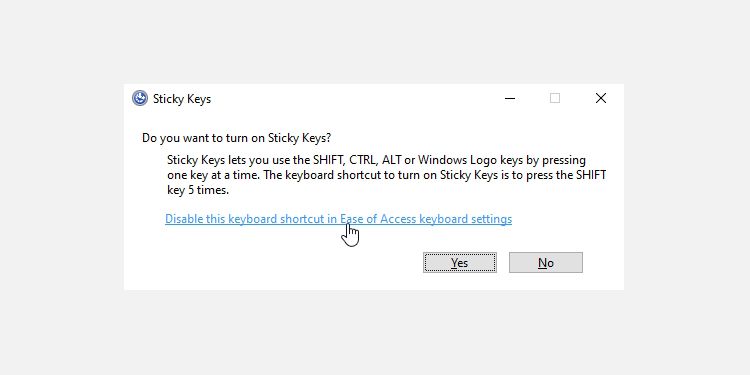
Jeśli to zadziałało, lub po prostu chcesz wiedzieć, jak ponownie otworzyć ten ekran (np. by ponownie aktywować Klawisze Trwałe), otwórz menu Start, wpisz frazę „klawisze trwałe” i wybierz opcję „Zablokuj modyfikator Klawisze trwałe, gdy zostanie on naciśnięty dwukrotnie w ciągu wiersz”.
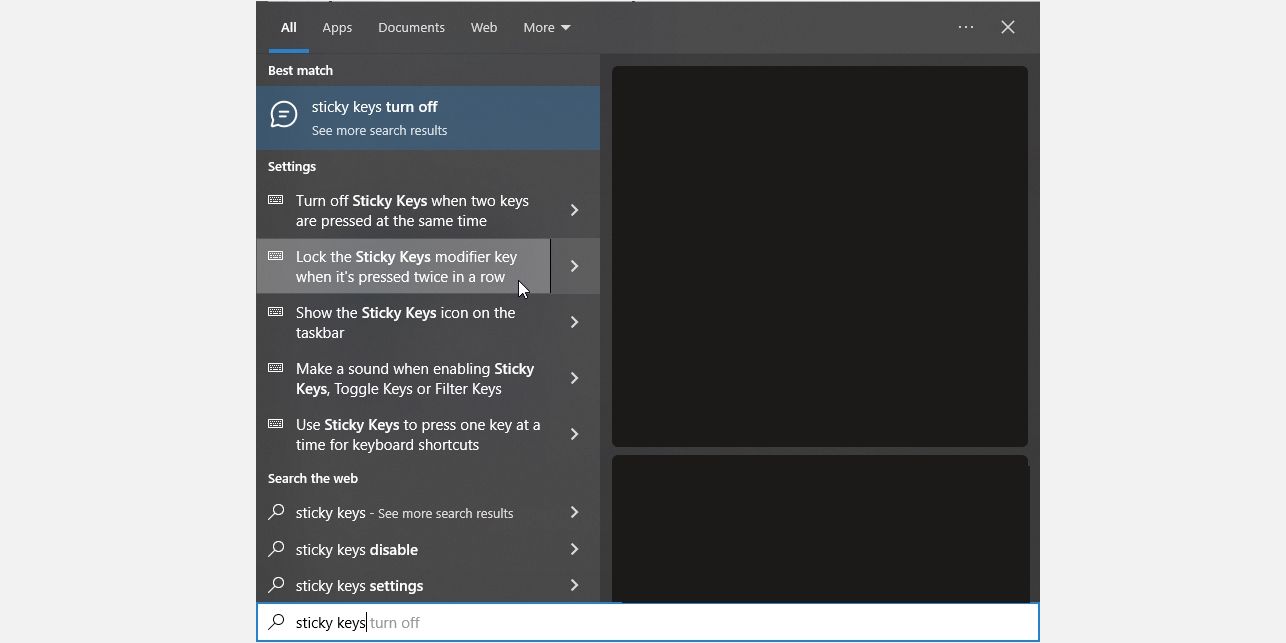
Niezależnie od wybranej ścieżki, trafisz do sekcji Ułatwień dostępu, gdzie możesz dostosować ustawienia swojej klawiatury.
W sekcji „Użyj Klawiszy Trwałych” ustaw przełącznik na pozycję „Wyłączone”. Następnie odznacz opcję „Zezwalaj na klawisz skrótu do uruchamiania Klawiszy Trwałych”.
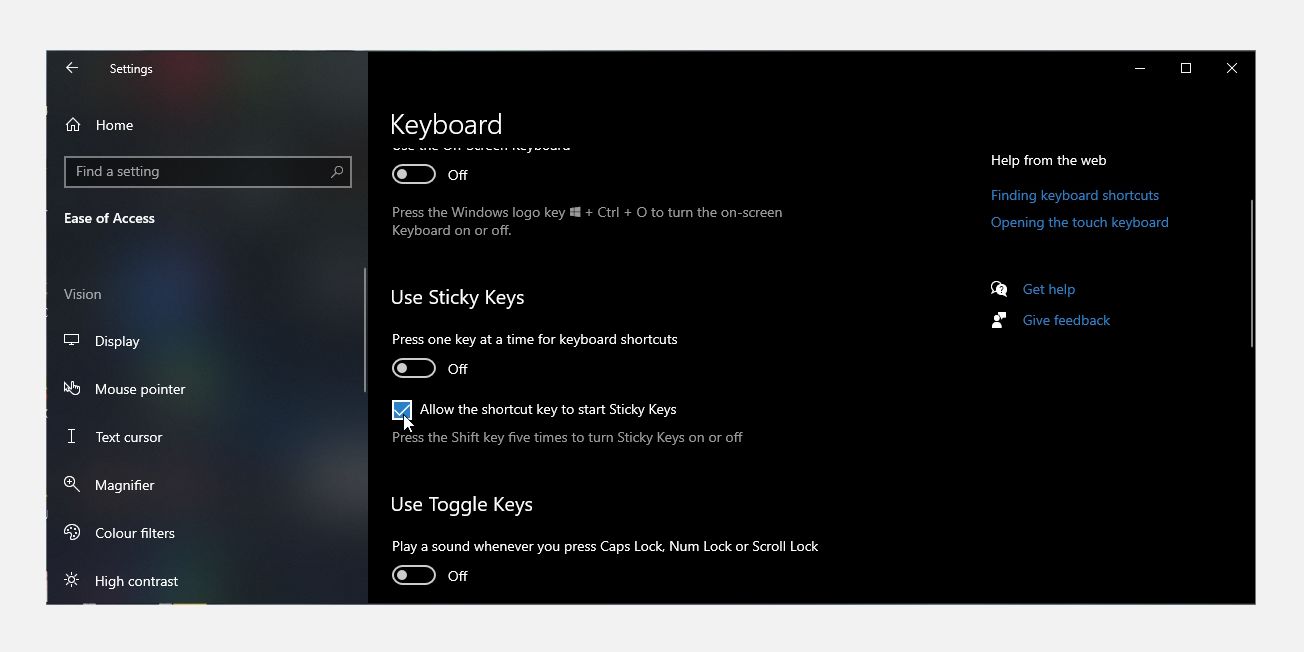
Od teraz, nawet jeśli naciśniesz Shift pięć razy, okno Klawiszy Trwałych nie powinno się już pojawiać.
Po co nam Klawisze Trwałe?
Można łatwo pomyśleć, że Klawisze Trwałe zostały stworzone tylko po to, aby irytować użytkowników często korzystających z klawisza Shift. Jednak w rzeczywistości jest to ważne narzędzie ułatwiające korzystanie z komputera osobom z ograniczeniami ruchowymi.
Zwykle, gdy piszesz, nie zastanawiasz się nad tym, jak przytrzymujesz jeden klawisz, naciskając drugi. Na przykład, by napisać wielką literę, naciskasz Shift i literę. Dla niektórych osób jednoczesne trzymanie dwóch klawiszy jest zbyt dużym obciążeniem dla rąk. I tu z pomocą przychodzą Klawisze Trwałe.
Po włączeniu tej funkcji, możesz „nakazać” komputerowi, by zachowywał się tak, jakbyś ciągle trzymał dany klawisz, nawet gdy go puścisz. Właśnie dlatego nazywają się „lepkie”, bo działają tak, jakby się przyklejały po naciśnięciu.
W przypadku klawisza Shift, Klawisze Trwałe oferują kilka trybów działania. Możesz rozpoznać, w jakim trybie się znajdujesz, po sygnale dźwiękowym, który usłyszysz po naciśnięciu Shift.
Są trzy ustawienia klawisza Shift. Może on działać tak, jakby nie był naciśnięty, może być „przytrzymywany” (dla wpisywania dużych liter lub symboli w rzędzie cyfr), lub być „aktywowany” tylko przy pierwszym naciśnięciu (dla pisania wielkich liter na początku zdań).
Jeżeli interesuje Cię ten temat, możesz zapoznać się z przewodnikiem dla początkujących po narzędziach ułatwień dostępu w Windowsie. Możesz też sprawdzić jak skonfigurować opcje dostępności w Windows 11 aby uzyskać instrukcje krok po kroku.
Komputer dopasowany do Twoich potrzeb
Klawisze Trwałe bywają uciążliwe, ale spełniają ważną funkcję, pomagając niektórym osobom korzystać z komputera. Jeśli jednak nie potrzebujesz tej opcji, możesz ją łatwo wyłączyć i wrócić do pracy.
newsblog.pl
Maciej – redaktor, pasjonat technologii i samozwańczy pogromca błędów w systemie Windows. Zna Linuxa lepiej niż własną lodówkę, a kawa to jego główne źródło zasilania. Pisze, testuje, naprawia – i czasem nawet wyłącza i włącza ponownie. W wolnych chwilach udaje, że odpoczywa, ale i tak kończy z laptopem na kolanach.